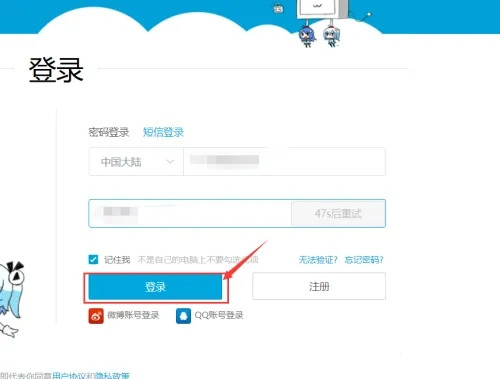迅雷11如何修改云盘下载目录, 说起迅雷11,相信在座的用户都不陌生,但你知道迅雷11是怎么修改云盘下载目录的吗?下面教程为大家带来迅雷11修改云盘下载目录的方法。下面我们来看看。
迅雷11如何修改云盘下载目录?迅雷11修改云盘下载目录的方法
打开雷霆11号。
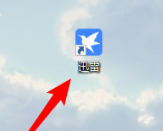
单击[主菜单]。
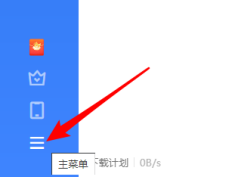
单击[设置中心]。

单击[云盘设置]。
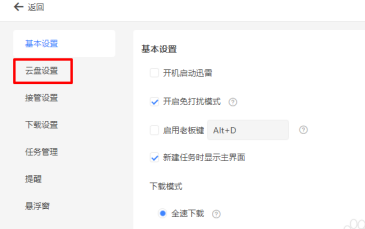
找到【云盘下载目录】,点击右边的按钮。
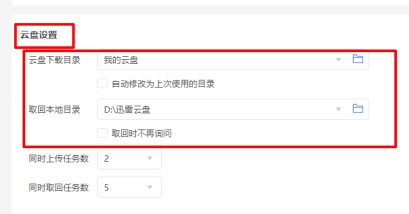
根据需要设置云盘下载目录,用户可以创建自己的文件夹,方便集中管理云盘下载数据。
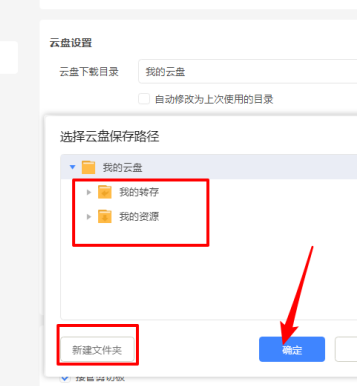
以上是边肖带来的迅雷11修改云盘下载目录的方法。更多相关资讯教程,请关注本站。
迅雷11如何修改云盘下载目录,以上就是本文为您收集整理的迅雷11如何修改云盘下载目录最新内容,希望能帮到您!更多相关内容欢迎关注。